Как обновить мультимедиа на лада х рей
Штатная прошивка мультимедийной магнитолы Lada зависит от модели мультимедийной магнитолы, которая установлена в автомобиле. С 2016 года в Lada XRAY устанавливалась ШГУ Lada Media-Nav Evolution (штатное головное устройство Лада Медианав Эволюшн). С 2019 года в Lada XRAY устанавливается ШГУ Media-Nav Linux (Media-Nav ULC4).
ШГУ Media-Nav Evolution для Лада имеет штатную прошивку версий 5.х.х — 9.х.х, например, 5.2.7.А, 5.2.8, 6.0.3, 8.0.5, 9.1.3.
ШГУ Media-Nav Linux для Лада имеет штатную прошивку из четырех цифр 1.0.х.x, например, 1.0.12.8, 1.0.13.1, 1.0.13.3.
Обе модели магнитол имеют экран диагональю 7″, но работают на разных операционных системах WinCE 6 и Linux. Внешний вид систем абсолютно одинаков, за исключением небольшой разницы в изображении главного меню устройств. Однако аппаратное обеспечение и, соответственно, программное обеспечение совершенно различны. Это нужно учитывать при заказе альтернативной прошивки Менако, которая поставляется отдельно для каждой из систем.
Перед заказом Менако узнайте версию штатной прошивки своего ШГУ. Этот номер понадобится при оформлении заказа на установку Менако.
Прошивка Менако для LADA
Важно
Обращаем Ваше внимание на то, что карты навигации востребованы совершенно разные и не входят в состав комплектаций прошивки Менако. При заказе добавьте нужные карты в свою корзину дополнительно.
Совместимость прошивки Менако с автомобилями Лада
Программный комплекс Менако совместим со следующими моделями автомобилей Lada (Лада):
| Совместимые модели Lada | Media-Nav Evolution | Media-Nav Linux |
|---|---|---|
| Lada XRAY (Лада XRAY) | ** | *** |
| Lada Largus (Лада Ларгус) | *** |
** Примечание: С начала 2016 года устанавливается мультимедийная магнитола Media-Nav Evolution.
*** Примечание: С 2019 года автопроизводители устанавливают мультимедийную магнитолу Media-Nav Linux (пока не совместима).

Штатная мультимедийная система (ММС) Lada XRAY с 7'' цветным дисплеем называется Media Nav Evolution и досталась нашему кроссоверу от Renault. ММС имеет ряд преимуществ перед обычной магнитолой, которая устанавливается в более доступных комплектациях автомобиля. Например, есть возможность использовать камеру заднего вида или навигацию. А чтобы карты были актуальными, их необходимо периодически обновлять.
Все дальнейшие действия вы выполняете на свой страх и риск, автор ответственности не несет.
Официальное обновление
Потребуется:
- отформатированный USB-накопитель (флешка) с файловой системой FAT32, минимальный объем памяти 4GB и максимальный объем памяти 32GB;
- скачать Renault Media Nav Toolbox (работает на Windows 7, 8 или 10).
Шаг №1: Сбор информации о ММС Lada XRAY



Шаг №2: Подготовка обновлений и запись их на флешку


Стоит отметить, что среди обновлений могут быть не только новые версии карт, но и дополнительные приложения или обновление системы (если в наличии имеется более новая версия)
Шаг №3: Обновление ММС XRAY
Вставляем подготовленную флешку в ММС и включаем ее. При включении система автоматически определяет обновления, доступные на USB-носителе, и предлагает обновить систему или карту в соответствии с этими обновлениями. Во время установки обновления не выключайте мультимедийную систему. По завершении операции ММС будет перезагружена с новыми параметрами и функциональными возможностями.

Стоит отметить, что бесплатное обновление карт для навигационной программы возможно только в первые 90 дней после покупки автомобиля. По истечении этого срока обновления становятся платными. Процесс обновления карт на Lada XRAY (автомобиле Renault) показан на видео:
Неофициальное обновление
Особенности этого способа (автор Roman-RV78 ):
- Более простая процедура обновления карт штатной навигации в Medianav.
- Можно загружать радары, камеры, засады и т.д.
- После этого обновления нельзя будет воспользоваться официальным обновлением (через Renault Media Nav Toolbox). Чтобы вернуть штатную навигацию можете сделать резервную копию.
Как сделать резервную копию (по желанию):
- Распаковать архив в корень чистой флешки.
- Включаем зажигание или заводим двигатель.
- Ждём полной загрузки магнитолы.
- Вставляем флешку в магнитолу.
- Подтверждаем копирование файлов.
Порядок обновления:
- Пропатчить штатную навигацию (на прошивке Mediaskin этого делать не нужно). Распаковать архив (выбрать нужную версию: 6.0.3-6.0.4 , 7.0.5 , 8.0.5 , 9.1.1 ) в корень чистой флешки. Включить магнитолу, вставить флешку и дождаться появления обновления.
- Установить обновление навигации. Для этого распаковать архив ( Карты Россия Q3 от 03.11.17 ) в корень чистой флешки. Включить зажигание или запустить двигатель, дождаться загрузки магнитолы, вставить флешку и подтверждаем копирование файлов. После перезагрузки магнитолы опять выскочит окно обновления, тут нажимаем отменить.
Папка Building - файлы 3D объектов и достопримечательностей, расширения файлов 3dc и 3dl.
Папка License - лицензии для последующих карт, расширения файлов lyc.
Папка Map - карты, расширения файлов fbl, fda, fjv, fjw, fpa, fsp, ftr- для грузовиков, не обязательно.
Папка Phoneme - правильное произношение голоса, расширения файлов ph, не обязательно.
Папка Po - точки интереса, расширения файлов poi.
Папка Speedcam - радары камеры и др., расширения txt, spc.
Папка Tmc - дорожные сводки, файл с расширением tmc, давно не обновлялся, везде один и тот же.
Папка Dem - файлы ландшафта (отсутствует в паке), не обязательно, расширения файлов dem.
Если папки на флешке пустые, то и в магнитоле произойдёт очистка одноименных папок (поэтому заполняйте их контентом или вообще удаляйте).
Кстати, а вы знаете, что на штатной ММС XRAY можно смотреть видео, использовать интернет и пользоваться другими навигационными программами? Для расширения возможностей магнитолы ее нужно прошить.
Напомним, читайте другие инструкции по тюнингу и доработкам XRAY. Находить нужную информацию удобно по содержанию.

В статье представлены модифицированные версии прошивки Mediaskin от Roman-RV78 . Все файлы доступны для скачивания только пользователям сайта.
Преимущество альтернативной прошивки Mediaskin:
- воспроизводить на магнитоле видео файлы (после их конвертирования);
- файл штатной навигации пропатчен для использования штатных карт поздних и последующих выпусков;
- запускать альтернативные навигационные программы (например, Навител, 7Way и т.д.);
- пользоваться дополнительным ПО для WinCE (например, HOBD - Продвинутый Бортовой Компьютер);
- настраивать оболочка прошивки (iPhoneToday) по своему желанию (инструкция: Чтобы скачать файлы нужно авторизироваться на сайте ); ; ;
- и т.д.
Недостатки:
- видеовход остается блокирован, подключить камеру заднего вида нельзя (камера будет работать, если она изначально была в комплектации автомобиля).
Все дальнейшие действия вы выполняете на свой страх и риск, автор ответственности не несет.
В первую очередь выясните, какая версию системы установлена на вашей магнитоле (Настройка -> Система -> Версия системы (на втором экране)).
Прошивка Медиаскин для версий 6.0.3 и 6.0.4
Для установки предлагается несколько сборок этой прошивки:
-
Прошивка находится на флешке. Штатные файлы системы не меняются. Во время работы магнитолы флешку вытаскивать нельзя. Архивы:
Порядок установки прошивки:
1. Распаковать архив(ы) в корень чистой флешки (файловая система FAT32).
2. Вставить флешку в магнитолу, запустить двигатель и включить магнитолу.
3. После загрузки магнитолы дождаться появления окна.
4. Переходим (двойным кликом) в каталог MD, а затем в Ttcmd.
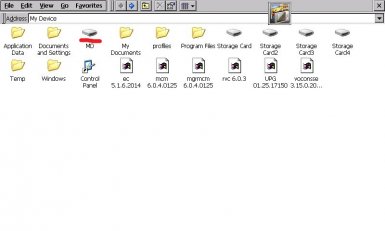
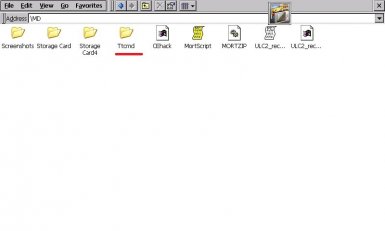
5. Запустить TaskMgr, выбрать вкладку Process и проверить наличия процесса nngnavi.exe.
6. Если он есть - закрываем его (выделяем процесс и нажимаем кнопку Terminate).

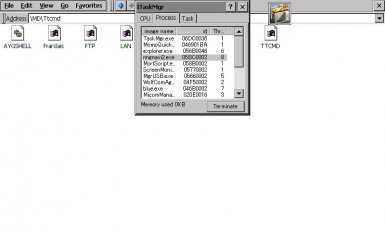
7. Запустить ttcmd.
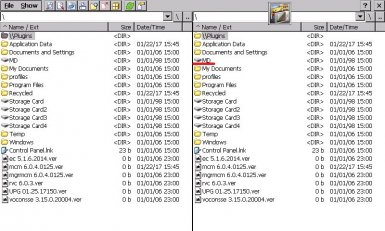
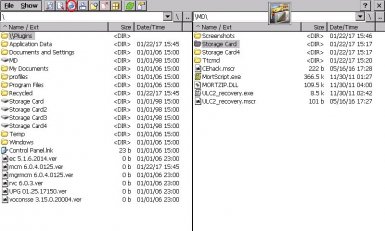
9. После завершения копирования выключаем магнитолу, глушим двигатель, вынимаем ключ, ждем около 1 минуты и вынимаем флешку.
10. Все! Осталось только скопировать на флешку карты для навигационных программ (в дальнейшем в настройках навигации указываем путь до них).
Чтобы вернуть заводскую прошивку, скачиваем ее (
Прошивка Медиаскин для версии 7.0.5
Если на вашей магнитоле установлена более старая версия, обновить ее до 7.0.5 можно по штатной инструкции.
Для установки прошивки необходимо установить загрузчик dboot (скачать: Чтобы скачать файлы нужно авторизироваться на сайте ). Он позволяет в случае неудачного обновления выйти на рабочий стол и выполнить откат системы. Также позволяет запускать прошивку при помощи вертикального или горизонтального свайпа и делает работу прошивки более быстрой.
Установка dboot:
Установка прошивки Mediaskin способ №1:
Для установки предлагается несколько сборок этой прошивки:
-
Прошивка находится на флешке. Штатные файлы системы не меняются. Во время работы магнитолы флешку вытаскивать нельзя. Архивы:
Установка прошивки Mediaskin способ №2 (простой):
Для установки предлагается несколько сборок этой прошивки:
-
Прошивка находится на флешке. Штатные файлы системы не меняются. Во время работы магнитолы флешку вытаскивать нельзя. Архивы:
- Файл upgrade.lgu из архива положить в корень чистой флешки (файловая система FAT32).
- Включить магнитолу, вставить флешку и дождаться появления обновления.
- Удалить файл обновления с флешки.
Чтобы откатиться, можно просто установить оригинальную прошивку 7.0.5.
Чтобы автоматически полностью удалить прошивку Mediaskin и dboot 2.0:
Прошивка Медиаскин для версии 8.0.5

-
(если у вас прошивка не 8.0.5) установить перепакованную специальную прошивку 8.0.5 -
Прошивка Медиаскин для версии 9.1.1-9.1.3
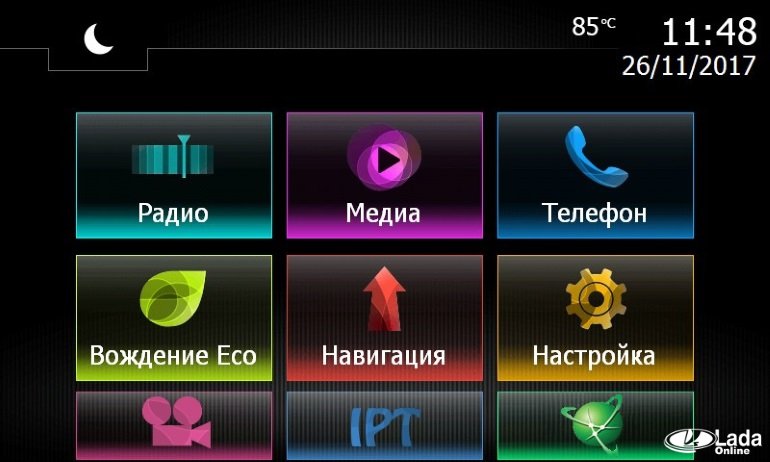
-
(опция) Установить оригинальную прошивку 9.1.1 (если ваша версия не соответствует этой) -
Как обновить карты навигации
Важно! После установки прошивки Медиаскин нужно обновлять только файлы карт, а не саму навигационную систему (как в штатной инструкции).
Порядок обновления только карт:
В комментариях оставляйте свои отзывы о прошивке Mediaskin для Lada XRAY.
Напомним, ранее мы рассматривали другие способы доработки Lada XRAY. Например, установку устройства для переключения треки/радиостанции на руле, а также установку штатного круиз-контроля или кнопки отключения ESC.

Штатная мультимедийная система (ММС) Lada XRAY с 7'' цветным дисплеем называется Media Nav Evolution и досталась нашему кроссоверу от Renault. ММС имеет ряд преимуществ перед обычной магнитолой, которая устанавливается в более доступных комплектациях автомобиля. Например, есть возможность использовать камеру заднего вида или навигацию. А чтобы карты были актуальными, их необходимо периодически обновлять.
Все дальнейшие действия вы выполняете на свой страх и риск, автор ответственности не несет.
Официальное обновление
Потребуется:
- отформатированный USB-накопитель (флешка) с файловой системой FAT32, минимальный объем памяти 4GB и максимальный объем памяти 32GB;
- скачать Renault Media Nav Toolbox (работает на Windows 7, 8 или 10).
Шаг №1: Сбор информации о ММС Lada XRAY



Шаг №2: Подготовка обновлений и запись их на флешку


Стоит отметить, что среди обновлений могут быть не только новые версии карт, но и дополнительные приложения или обновление системы (если в наличии имеется более новая версия)
Шаг №3: Обновление ММС XRAY
Вставляем подготовленную флешку в ММС и включаем ее. При включении система автоматически определяет обновления, доступные на USB-носителе, и предлагает обновить систему или карту в соответствии с этими обновлениями. Во время установки обновления не выключайте мультимедийную систему. По завершении операции ММС будет перезагружена с новыми параметрами и функциональными возможностями.

Стоит отметить, что бесплатное обновление карт для навигационной программы возможно только в первые 90 дней после покупки автомобиля. По истечении этого срока обновления становятся платными. Процесс обновления карт на Lada XRAY (автомобиле Renault) показан на видео:
Неофициальное обновление
Особенности этого способа (автор Roman-RV78 ):
- Более простая процедура обновления карт штатной навигации в Medianav.
- Можно загружать радары, камеры, засады и т.д.
- После этого обновления нельзя будет воспользоваться официальным обновлением (через Renault Media Nav Toolbox). Чтобы вернуть штатную навигацию можете сделать резервную копию.
Как сделать резервную копию (по желанию):
- Распаковать архив в корень чистой флешки.
- Включаем зажигание или заводим двигатель.
- Ждём полной загрузки магнитолы.
- Вставляем флешку в магнитолу.
- Подтверждаем копирование файлов.
Порядок обновления:
- Пропатчить штатную навигацию (на прошивке Mediaskin этого делать не нужно). Распаковать архив (выбрать нужную версию: 6.0.3-6.0.4 , 7.0.5 , 8.0.5 , 9.1.1 ) в корень чистой флешки. Включить магнитолу, вставить флешку и дождаться появления обновления.
- Установить обновление навигации. Для этого распаковать архив ( Карты Россия Q3 от 03.11.17 ) в корень чистой флешки. Включить зажигание или запустить двигатель, дождаться загрузки магнитолы, вставить флешку и подтверждаем копирование файлов. После перезагрузки магнитолы опять выскочит окно обновления, тут нажимаем отменить.
Папка Building - файлы 3D объектов и достопримечательностей, расширения файлов 3dc и 3dl.
Папка License - лицензии для последующих карт, расширения файлов lyc.
Папка Map - карты, расширения файлов fbl, fda, fjv, fjw, fpa, fsp, ftr- для грузовиков, не обязательно.
Папка Phoneme - правильное произношение голоса, расширения файлов ph, не обязательно.
Папка Po - точки интереса, расширения файлов poi.
Папка Speedcam - радары камеры и др., расширения txt, spc.
Папка Tmc - дорожные сводки, файл с расширением tmc, давно не обновлялся, везде один и тот же.
Папка Dem - файлы ландшафта (отсутствует в паке), не обязательно, расширения файлов dem.
Если папки на флешке пустые, то и в магнитоле произойдёт очистка одноименных папок (поэтому заполняйте их контентом или вообще удаляйте).
Кстати, а вы знаете, что на штатной ММС XRAY можно смотреть видео, использовать интернет и пользоваться другими навигационными программами? Для расширения возможностей магнитолы ее нужно прошить.
Напомним, читайте другие инструкции по тюнингу и доработкам XRAY. Находить нужную информацию удобно по содержанию.
Lada Xray. НАСТРОЙКИ МУЛЬТИМЕДИЙНОЙ СИСТЕМЫ

Рис. 87. Настройки экрана
Вы можете настроить яркость экрана по Вашему усмотре- нию Вам предлагаются три режима:
Эта функция позволяет включать/выключать отображение информации о системе кондиционирования при изменении настроек
Эта функция позволяет Вам выбрать режим отображения в темных или светлых тонах

Рис. 88. Настройка системы
Данная функция позволяет сбросить все параметры и вер- нуться к заводским настройкам
Данная функция предназначена для включения или выклю- чения навигационной системы
Данная функция позволяет менять используемый язык в
системе и язык голосовых инструкций
Примечание. Время задается автоматически через GPS В этом случае для получения местного времени необходимо иметь карту страны, в которой Вы находитесь
Данная функция позволяет проверять версию системы

Рис. 89. Флеш-накопитель USB
С помощью флеш-накопителя USB и компьютера, подклю- ченного к Интернету, возможно:
Примечание. В некоторых странах загрузка и активация опции предупреждения об опасных зонах являются незаконными и могут рассматриваться как правонарушение
Установка программного обеспечения
Установите Naviextras Toolbox на Ваш компьютер Программное обеспечение Toolbox может быть загружено с сайта производителя
После загрузки файла установки с веб-сайта достаточно дважды щелкнуть его мышью для запуска установки Следуйте инструкциям на экране
Создание учетной записи

Рис. 90. Создание учетной записи
Гарантия обновления карты
Для самостоятельного обновления картографических данных Вы располагаете бесплатным периодом не более
90 дней с момента приобретения автомобиля По истечении этого срока обновления становятся платными
Примечение. Экраны, представленные в данном описании, могут отличаться от реальных
Для регистрации мультимедийной системы в своем профи- ле пользователя сначала вставьте в разъем мультимедий- ной системы чистый флеш-накопитель USB
Примечание. Порядок установки флеш-накопителя USB см в главе
Накопитель USB не входит в комплект системы
Используемый флеш-накопитель USB должен иметь формат FAT32, минимальный объем памяти 4GB и максимальный объем памяти 32GB
Сохранение данных системы на флеш-накопителе USB

Рис. 91. Обновление
Примечание. Для регистрации системы на USB-накопителе запу- стите двигатель и не выключайте его до окончания загрузки данных
Процедура обновления запускается автоматически Во время обновления Вашей системы не допускается выпол- нение каких-либо действий
По завершении обновления мультимедийная система будет перезагружена с новыми параметрами и функциональными возможностями
Вставьте флеш-накопитель USB в Ваш компьютер (подклю- ченный к Интернету) После подключения Вашей системы и ее обнаружения Toolbox в списке обслуживаемых систем название системы (или программного обеспечения) ото- бразится в верхней части окна Toolbox
Загрузка обновлений на ключ USB
После получения платного или бесплатного содержимо- го Вам необходимо нажать кнопку обновлений на панели меню, расположенной в левой части Toolbox
Кнопка обновлений отображает экран со всеми доступными обновлениями, в том числе:
Все доступные обновления представлены в виде списка по регионам и на планисфере
Примечение. Toolbox выдаст предупреждение, если размер вы- бранных элементов превышает максимальный объем памяти муль- тимедийной системы В таком случае, Вы можете выбрать элементы для установки в систему или удаления из нее, чтобы не превысить предельный объем памяти
Даже после удаления из системы элементы продолжают оставаться Вашей собственностью, и Вы можете впоследствии установить их бесплатно
При осуществлении обновления не извлекайте ключ USB из системы и не отключайте его
В некоторых странах загрузка и активация опции опо- вещения о радарах является незаконной и может пред- ставлять собой правонарушение.
Обновление системы и картографии
Загрузка обновлений в систему автомобиля
По завершении процесса загрузки накопитель USB можно извлечь из разъема компьютера Вставьте USB-накопитель в разъем USB мультимедийной системы автомобиля
Примечание. Для обновления карт запустите двигатель и не выклю- чайте его до окончания загрузки данных
При включении система автоматически определяет обнов- ления, доступные на ключе USB, и предлагает обновить систему или карту в соответствии с обновлениями, доступ- ными на ключе USB Во время установки обновления не выключайте мультимедийную систему
Примечание. Загрузка и установка системного обновления воз- можна только при наличии более новой версии системы

Рис. 92. Обновление системы
Процедура обновления запускается автоматически Во время обновления Вашей системы не допускается выпол- нение каких-либо действий
Примечание. В ходе обновления возможна автоматическая переза- грузка системы Подождите, пока включится экран радио
В случае непроизвольного прерывания процедуры обновления необ- ходимо ее повторить с самого начала
По завершении обновления мультимедийная система будет перезагружена с новыми параметрами и функциональными возможностями
В дополнение к исходному коду можно также загрузить все соответствующие лицензионные условия, исключения из гарантийных обязательств и указание авторских прав
LG Electronics также предоставит Вам коды открытого про- граммного обеспечения на CD-ROM после оплаты рас- ходов, покрывающих издержки на распространение (такие как расходы на рекламу, почтовую доставку и обслужива- ние), по запросу, отправленному на электронный адрес opensource@lge com
Это предложение действительно в течение трех лет со дня приобретения Вами данного продукта
Читайте также:

